EXCEL实训习题要点Word文档格式.docx
《EXCEL实训习题要点Word文档格式.docx》由会员分享,可在线阅读,更多相关《EXCEL实训习题要点Word文档格式.docx(25页珍藏版)》请在冰豆网上搜索。
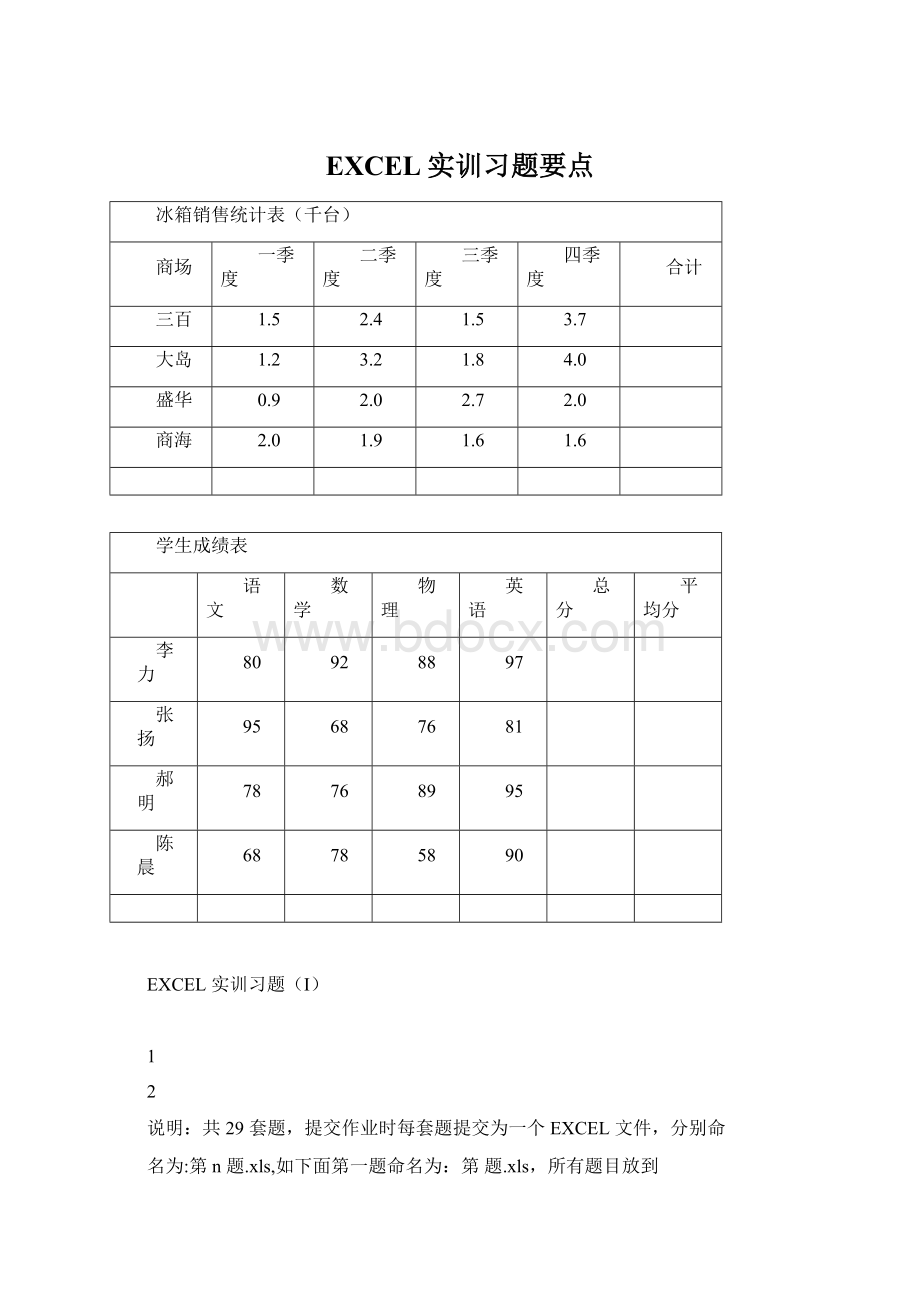
92
88
97
张
扬
95
68
76
81
郝
明
78
89
陈
晨
58
90
EXCEL
实训习题(Ⅰ)
1
2
说明:
共29
套题,提交作业时每套题提交为一个EXCEL
文件,分别命
名为:
第
n
题.xls,如下面第一题命名为:
题.xls,所有题目放到
压缩文件中,命名为:
学号后
位
姓名,如:
01
张三
2.1(05
下
A
套)创建名字为“表格”的工作表(内容如下表所示),然后按照要求在
同一个
Excel
工作薄中创建名字为“排序”的工作表,用
的保存功能直接存盘。
要求:
(1)
全部单元格的行高设为
20,列宽设为
10,表格要有可视的外边框和内部边框(格
式任意)。
(2)表格中文字部分(标题、行名称、列名称)设非红色底纹,数字部分中不及格的
设红色底纹。
(3)
表格内容水平居中。
(4)
表中“总分”,“平均分”内容要用公式计算,保留二位小数。
(5)
在“排序”工作表中,按“英语”成绩进行递增排序。
2.2(05
B
套)创建名字为“统计表”的工作表(内容如下表),并按照要求创建
“排序”、“筛选”和“屏幕图”工作表,保存在同一个
工作簿文件中。
(1)全部单元格的行高为
15,列宽为
6;
表格要有可视的外边框和内部边框(格式任
意)。
(2)
表格标题跨列居中;
表格内的文字水平、垂直方向均居中。
“合计”要用公式计算,并保留一位小数。
职工工资表
姓名
性别
部门代码
基本工资(元)
奖金(元)
扣税(元)
实发金额(元)
男
980
300
女
650
450
5
1500
600
3
500
260
学
生
成
绩
表
“合计”大于
10
的数字设红色底纹,其它“合计”数字用绿色底纹。
输入的数字
要求能自动拒绝负数键入,用截取的“设置拒绝负数”屏幕图来说明,该图存放于“屏幕
图”工作表中。
按“一季度”进行递增排序,排序结果保存于“排序”工作表中。
(6)
将“三季度”
销售中大于
1.5(千台)的记录显示出来,结果保存于“筛选”工作表
中。
2.3(05
C
套)创建如下所示内容的工作表并做出标题为“学生成绩统计图”的柱
形图,并以
工作薄文件存盘。
表格标题、行、列名称设底纹,数字部分中不及格的设红色底纹。
表格内容水平居中,数字部分右对齐。
表中“总分”,“平均分”内容要用公式计算。
所有数字保留一位小数。
柱形图有标题,水平轴为学生姓名,垂直轴为成绩,图例在左侧。
2.4
(06
上
套)创建名字为“职工工资表”的工作表(内容如下表所示),然后按照
要求在同一个
工作薄中创建名字为“职工工资排序表”的工作表,用
的保存
功能直接存盘。
(1)全部单元格的行高、列宽设为最合适的高度和宽度,表格要有可视的外边框和内
部边框(格式任意)。
(2)表格中文字部分(标题、行名称、列名称)设非红色底纹,部门代码为字符型,
实发金额中低于
800
元的设红色底纹。
(4)表中“扣税”=(基本工资+奖金)×
5%,“实发金额”=(基本工资+奖金-扣
税),要用公式计算,如仅填充人工计算的“扣税”、“实发金额”则本项内容不得分。
在“排序”工作表中,按“实发金额”进行递增排序。
2.5
套)创建名字为“教材销售统计表”的工作表(内容如下表所示),然后
按照要求在同一个
工作薄中复制“教材销售统计表”,用
(1)全部单元格的行高、列宽设为最合适的高度和宽度,表格要有可视的红色外边框
和黑虚线内部边框。
用公式计算每种教材销售统计结果。
如仅填充人工计算的统计结果则无分。
复制“教材销售统计表”,并在该表中筛选出三季度销售量大于
400
本的筛选结果。
2.6
套)创建名字为“教材销售统计表”的工作表(内容如下表所示),并作
出标题为“教材销售统计图”的三维簇形图,然后按照要求,用
的保存功能直接存
盘。
如仅填充人工计算的统计结果则本项无分。
根据统计表制作一季度到四季度图名为“教材销售统计图”三维簇形独立图。
图中要有图例,分类轴标题为“季度”,数值轴标题为“册”。
基本工资
(元)
奖金
扣税
李力
张杨
郝明
陈晨
王明
700
200
销售员
时间
销售地区
型号
单价(元)
台
数
销售额(元)
PC-1
5000
8
4850
10
PC-2
5600
4900
12
2.7(06
套)
在同一个
工作簿中,按要求创建名字为“计算机产品销售表”
的工作表(内容如下表所示)和名字为“计算机产品销售透视表”数据透视表,用
Excel
1、全部单元格的行高、列宽设为最合适的高度和宽度,表格要有可视的外边框和内部
边框(格式任意)。
2、表格内容水平居中。
销售额=单价
X
台数,由公式计算产生。
3、透视表结构为:
行字段为型号,列字段为销售员,数据项为销售额和台数。
:
计算机产品销售表
2.8(06
套)在同一个
工作簿中,按要求创建名字为“职工工资表”的工
作表(内容如下表所示)和名字为“职工工资表”数据透视表,用
的保存功能直接
存盘。
3、表中,扣税=(基本工资+奖金)X5%,实发金额=(基本工资+奖金—扣税),要
用公式计算。
如仅填充人工计算的“扣税”、“实发金额”则本项内容不得分。
4、透视表结构为:
行字段为“姓名”,列字段为“性别”,数据项为实发金额。
2.9(07
套)创建名为“利润清单”的工作表(内容如下表所示),按照题目要求
完成后,用
4
类
别
产品名
称
单价(元/件)
入库
量
出库
库
存
库存金
额
主
件
CPU
PIII450
1740
25
18
外
设
硬盘
昆腾
102GB
1065
40
主板
华硕
P3B-F
1180
20
显示器
LG-17”彩
色
2380
15
编号
厂家
名称
单价
台数
成本价
利润
A
冰箱
2800
46000
B
彩电
3200
22000
C
3400
23800
D
23
42600
E
空调
11
20400
边框(格式任意),表格内容水平居中。
2、表中利润需要用公式计算,然后按利润从低到高排列,若利润相等,再按单价从低
向高排列,若单价也相等,再按成本价从低到高排列。
3、为成本价、单价、利润三列添加人民币符号并设置千位分隔符,将表格中“名称”
一列改为红色字体,并为整个表格添加合适的灰色底纹。
4、以“厂家”为横坐标,“成本价”和“利润”为数据区域插入图表,类型为堆积柱
形图,图例位于底部。
2.10(07
套)创建名为“库存清单数据表”的工作表(内容如下表所示),按照
题目要求完成后,用
1、金额的数值格式设置千位分隔符且带两位小数,涉及价格和数量的单元格字体设置
为“Arial”,其它单元格字体设置为”宋体“。
2、自动计算生成每种产品的库存量和库存金额。
3、绘制各产品库存金额的柱形图(三维镞状柱形图),要求横坐标为产品名称,纵坐
标为库存金额,图表标题为“库存金额柱形图”。
图表独占一个工作表。
4、为数据表增加实际表格线,四周外围采用较宽的红线,内部采用细黑线,并为数据
表添加合适的底纹图案和颜色。
2.11(07
套)创建名为“利润清单”的工作表(内容如下表所示),按照题目要
销售价
销售台数
创维
2100
3000
海尔
长虹
56002
30
海信
电磁炉
530
630
60
容声
6
格兰仕
微波炉
50
求完成后,用